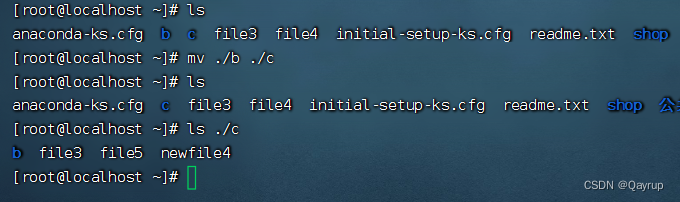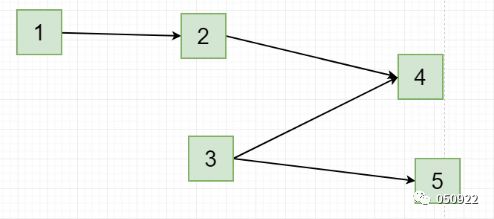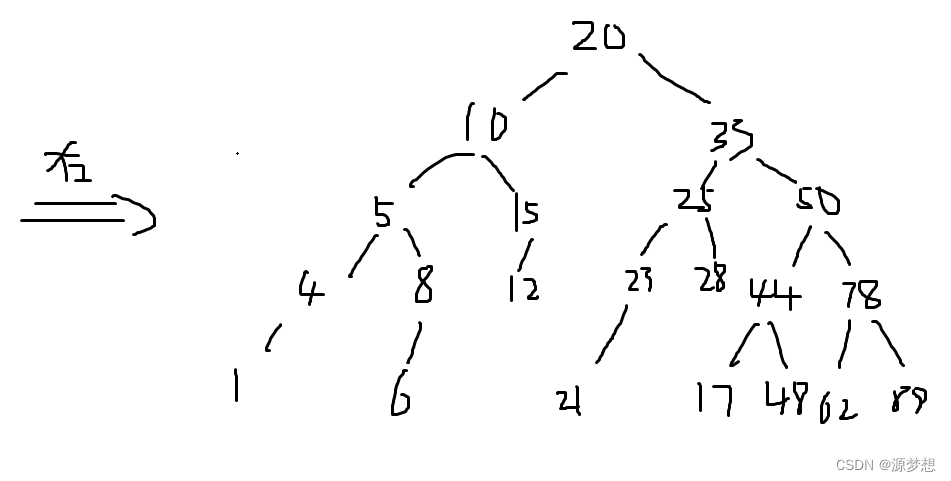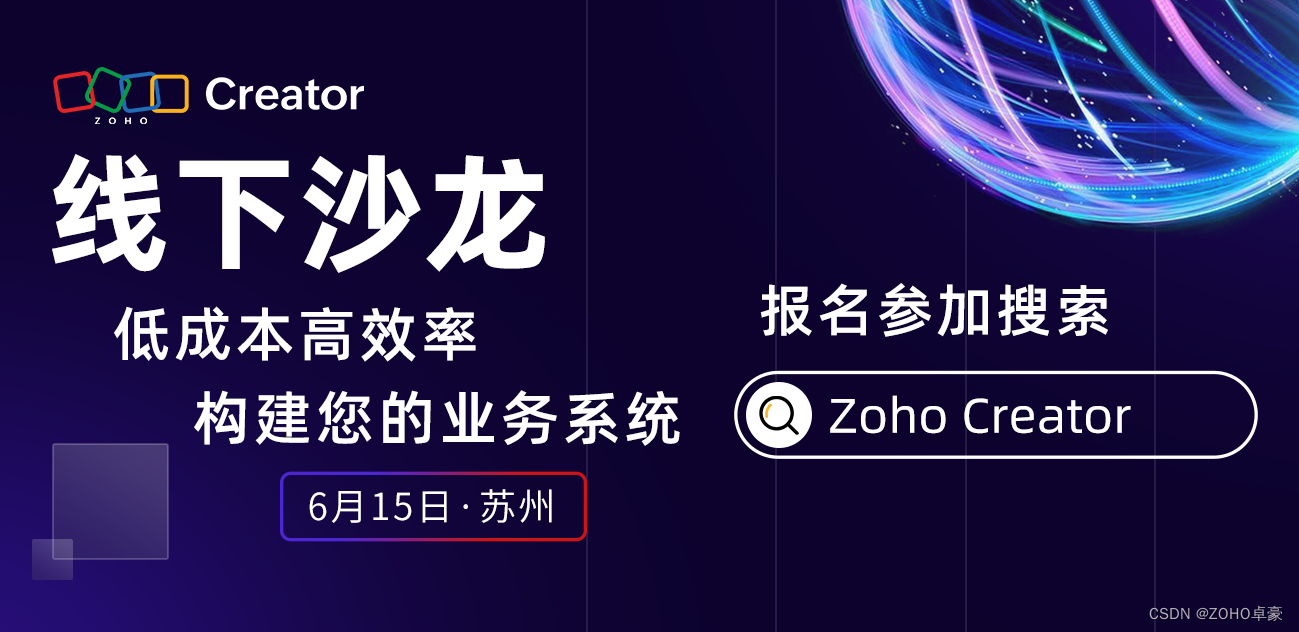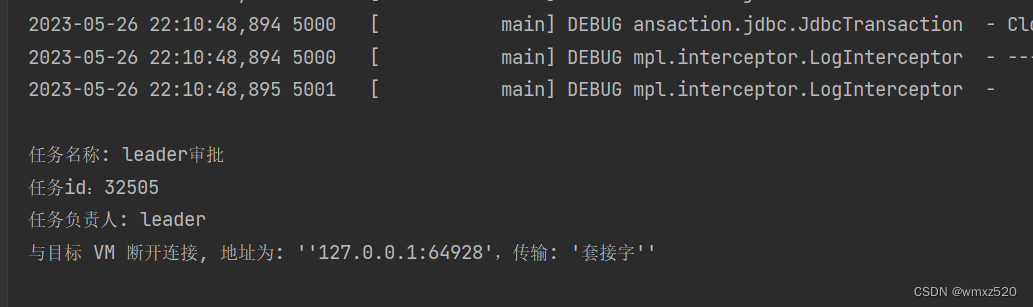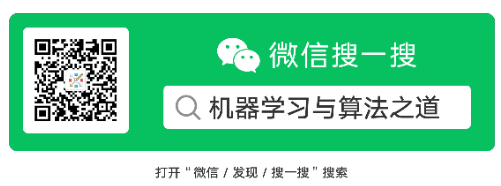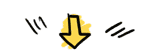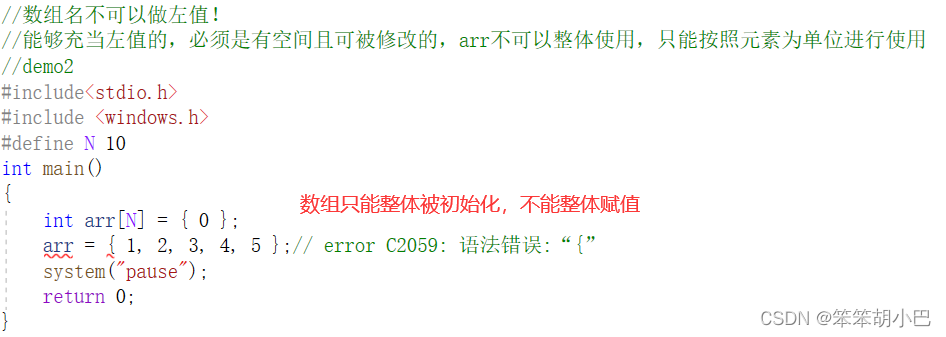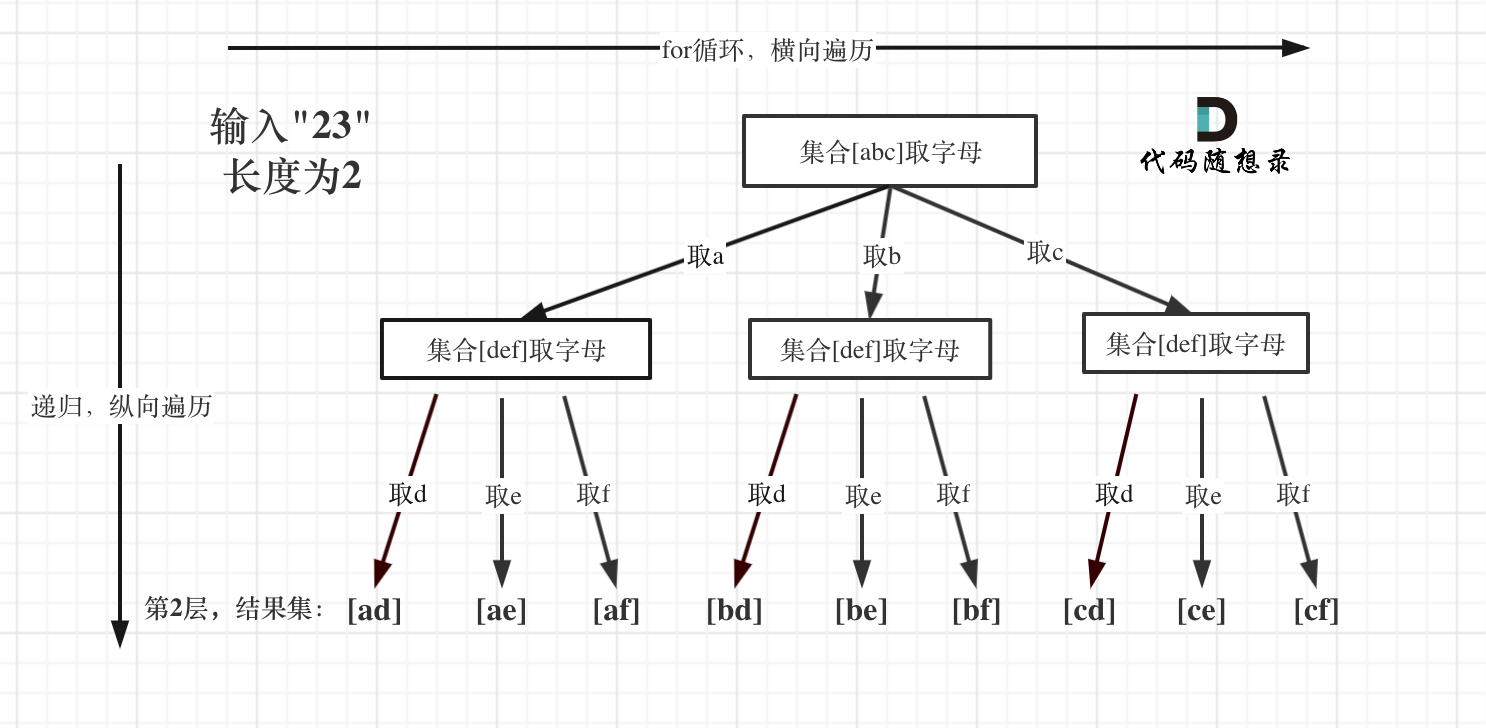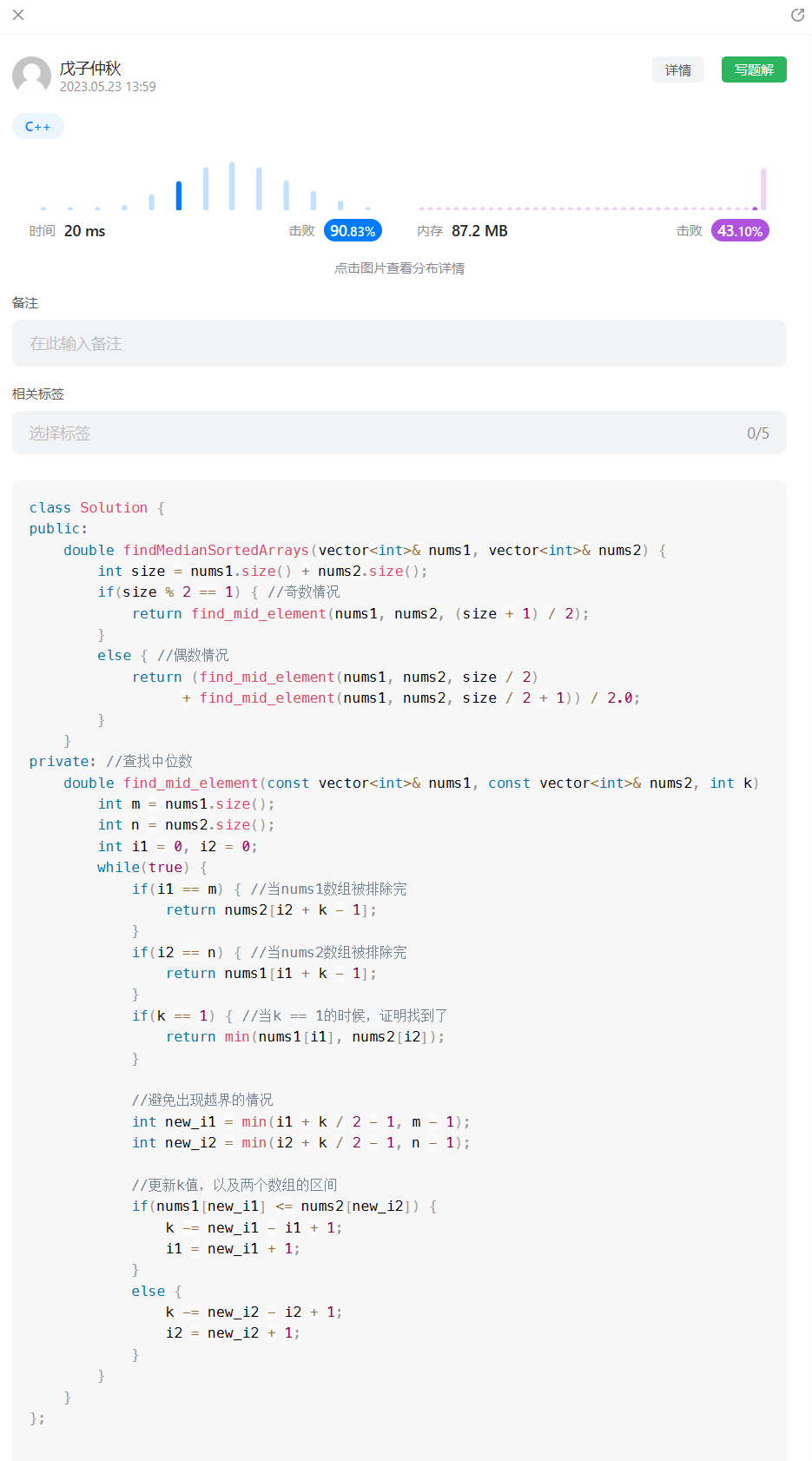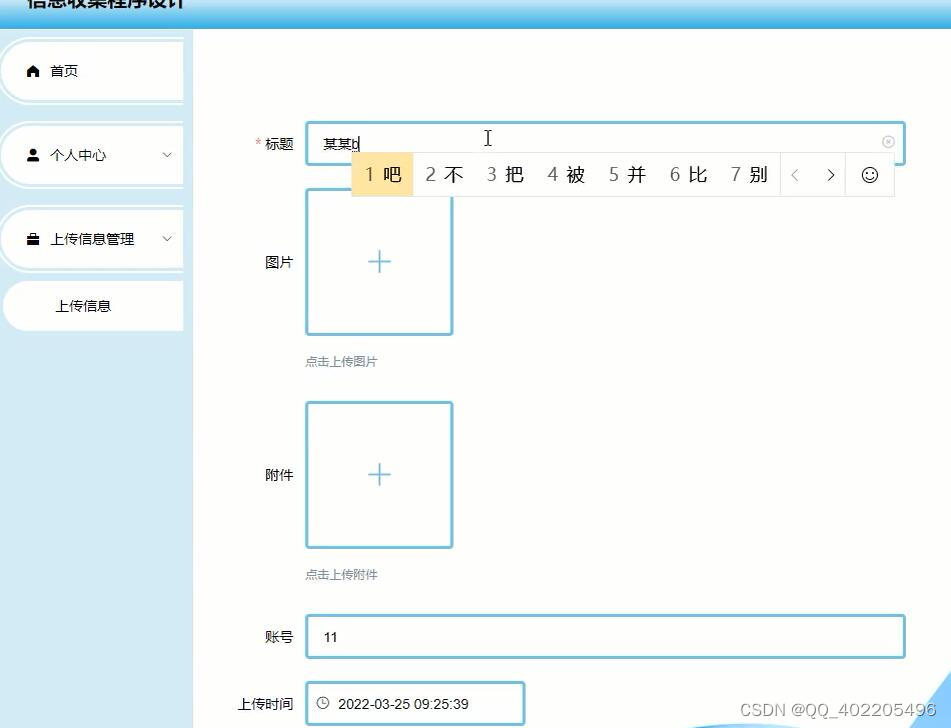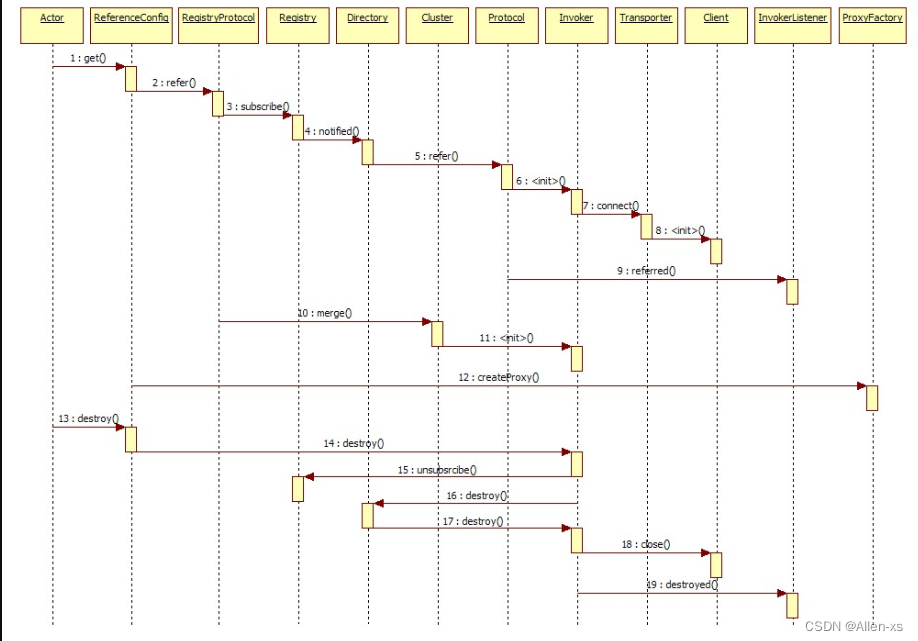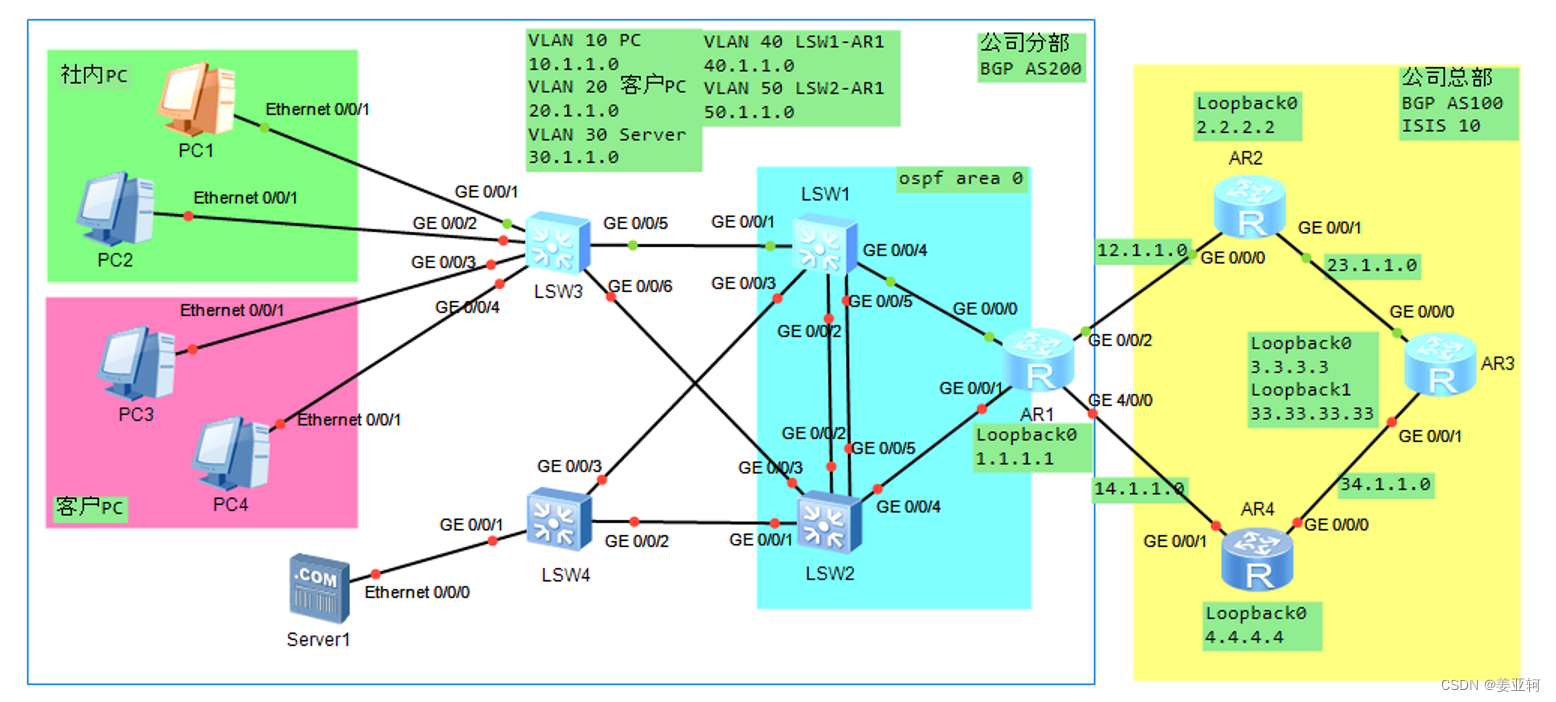Linux下文件命名规则
可以使用哪些字符?
理论上除了字符“/”之外,所有的字符都可以使用,但是要注意,在目录名或文件名中,不建议使用某些特殊字符,例如, <、>、?、* 等,尽量避免使用。
工作时文件的命名规则:
① 由于linux严格区分大小写,所以尽量都用小写字母
② 如果必须对文件名进行分割,建议使用"_",例如:qayrup_cn_2023.log
_ 下划线,在Linux操作系统中,可以使用Shift键 + 减号
文件名的长度
目录名或文件名的长度不能超过 255 个字符
尽量不要太长,另外文件名称一定要见名知意,可以使用英文单词
文件名的大小写
Linux目录名或文件名是区分大小写的。如 qayrup、jiumei、lin和 demaxiya,是互不相同的目录名或文件名。
个人建议:
不要使用字符大小写来区分不同的文件或目录。
建议文件名一律使用小写字母
Linux文件扩展名
Linux文件的扩展名对 Linux 操作系统没有特殊的含义,Linux 系统并不以文件的扩展名开分区文件类型。例如,qayrup.exe 只是一个文件,其扩展名 .exe 并不代表此文件就一定是可执行的。
在Linux系统中,文件扩展名的用途为了使运维人员更好的区分不同的文件类型。
在Linux操作系统中,文件的类型是依靠权限位的标识符来进行区分的。当然也可以通过颜色,如黑色普通文件,天蓝色文件夹
Linux下的文件管理
在实际应用中,与目录相关的操作主要有两个:创建目录与删除目录
mkdir( make directory) 创建目录
语法1mkdir 创建目录
| 语法 | 作用 |
|---|---|
| # mkdir 目录名称 | 就是根据目录的名称创建一个目录 |
| # mkdir -p 目录1/目录2/目录3 | 递归创建,从左边的路径开始一级一级创建目录,直到路径结束 |
| # mkdir 目录名称1 目录名称2 目录名称3 … | 使用mkdir同时创建多个目录 |
示例1
在已知目录(/usr/local)下创建多级目录(nginx/conf)
#mkdir /usr/local/nginx/conf
如上,提示我无法创建,因为/usr/local目录下并没有nginx
解决方案:如果我们想同时创建多级目录,必须使用-p选项,其会从左向右一级一级创建目录。
#mkdir -p /usr/local/nginx/conf
执行成功,可以看到conf已经在nginx下了
案例2 在当前目录下创建a、b、c三个目录
# mkdir a
# mkdir b
# mkdir c 或
# mkdir a b c
mkdir总结
一个目录一个目录创建# mkdir 目录名称
多级目录一起创建# mkdir -p 目录名称1/目录名称2/…
同时创建多个目录# mkdir 目录名称1 目录名称2 目录名称3
rmdir(remove directory) 目录删除(必须是空目录)
| 语法 | 作用 |
|---|---|
| # rmdir 目录名称 | 移除目录 |
| # rmdir -p 目录/目录 | 递归删除空目录 |
| # rmdir 目录名称1 目录名称2 目录名称3 … | 同时删除多个目录 |
示例1 rmdir移除空目录
# rmdir 目录名称

示例2 rmdir移除多级空目录
如下,先使用mkdir创建多级目录,然后使用rmdir删除这个多级目录
# rmdir -p k/a/b
示例3 rmdir 移除多个空目录
# rmdir b c
示例4 rmdir 删除非空目录出错
新增一个多级目录a/b/c然后删除
# rmdir a
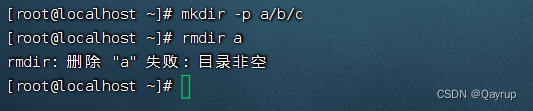
rmdir总结
# rmdir 目录名称,删除某个空目录
# rmdir -p 目录名称1/目录名称2/目录名称3/…,同时删除多级目录(从右向左一级一级删除)
# rmdir 目录名称1 目录名称2 目录名称3,同时删除多个空目录
# rmdir 删除目录应该是空目录否则会报错
touch 创建文件
| 语法 | 作用 |
|---|---|
| # touch 文件名称 | 在Linux系统中的当前目录下创建一个文件 |
| # touch 文件名称1 文件名称2 文件名称3 … | 同时创建多个文件 |
| # touch 文件名称{开始序号…结束序号} | {1…5}根据序号同时创建多个文件 |
示例1在当前目录下创建一个readme.txt文件
# touch readme.txt

示例2 使用touch命令同时创建多个文件
创建一个shop商城文件夹,然后在内部创建index.php/admin.php/config.php三个文件
mkdir shop
touch shop/index.php
touch shop/admin.php
touch shop/config.php 或
touch shop/index.php shop/admin.php shop/config.php
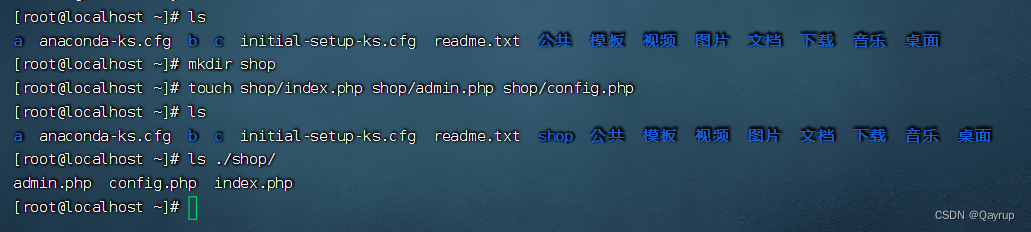
这两条命令看看有何区别?
第一种写法:touch shop/index.php shop/admin.php shop/config.php
代表在shop目录下首先创建一个index.php,在创建一个admin.php,最后config.php
第二种写法:touch shop/index.php admin.php config.php
代表在shop目录下首先创建index.php,然后在当前目录下创建admin.php,最后在当前目录下创建config.php
示例3 {1…5}根据序号同时创建多个文件
案例:创建file1、file2、file3、file4、file5共5个文件
touch file1
touch file2
touch file3
touch file4
touch file5
或
touch file{1..5}

总结:
# touch 文件名称
# touch 文件名称1 文件名称2 文件名称3 …
# touch 文件名称{开始序号…结束序号}
rm(remove)文件删除
注意 linux里万物皆文件,也就是说,文件夹也是文件rm也能删除文件夹
| 语法 | 作用 |
|---|---|
| # rm 文件名 | 删除文件(会有提示) |
| # rm -f 文件名 | 强制删除文件 |
| # rm -rf 文件名 | 强制递归删除文件(能删除非空文件) |
示例 使用 rm 删除文件
案例使用rm file1删除file1文件
rm file1

示例2 使用rm -f 无提示删除文件
案例使用rm -f file2删除file2文件 不提示(慎重)
rm -f file2

示例3 删除非空的文件夹(-rf强制递归删除,不提示)
案例,使用 rm -rf a 递归删除a文件夹
rm -rf a
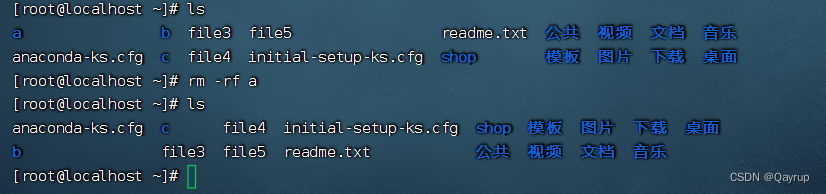
总结:
# rm 文件名称
# rm 文件名称1 文件名称2 文件名称3 …
# rm -f 文件名称 => 强制删除,不提示
# rm -rf 文件夹名称 => 递归删除文件夹
拓展 rm -rf /*,一定要慎重
# rm -rf /* => 代表删除根目录下的所有文件(如果没有备份,恢复的几率不高)
rm :删除
-r :递归删除(无论文件夹是否为空)
-f :强制删除不提示
/ :代表根分区
* :所有
cp (copy) 复制操作
| 语法 | 作用 |
|---|---|
| cp [选项] 源文件或文件夹 目标路径 | 复制指定文件到指定位置 |
| cp 源文件路径 目标路径 | 复制一个文件到指定位置 |
| cp 源文件路径 目标路径/新文名称 | 复制一个文件到指定位置并重命名 |
| cp -r 源文件路径 目标路径 | 递归复制一个文件到指定位置,(主要用于文件夹) |
示例1 使用cp 复制一个文件到指定路径
案例使用cp ./file3 ./c/ 将file3复制到 c目录中

示例2 使用cp 复制一个文件并重命名
案例: 使用cp ./file4 ./c/newfile4 将file4复制到c文件夹内并重命名为newfile4

示例3 使用cp -r 递归复制一个文件夹及其内所有文件
案例使用cp -r ./c 文件夹及其内所有文件到文件夹b内
cp -r ./c ./b
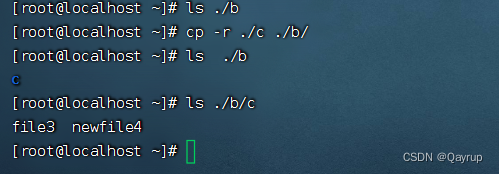
总结:
复制文件# cp 源文件名称 指定路径
复制文件并重命名# cp 源文件名称 指定路径/新文件名称
复制文件夹# cp -r 源文件夹 指定路径
mv(move)文件剪切
# mv [options] 源文件或文件夹 目标路径/ 将指定文件剪切到指定路径
| options | 作用 |
|---|---|
| -r | 递归文件夹内所有文件执行剪切操作 |
| -f | 跳过同名文件覆盖确认选项,直接执行 |
示例1 使用mv将一个文件剪切至另一个路径
将file5剪切至 c文件夹下
mv ./file5 ./c

示例2 使用mv将一个文件夹内剪切至另一个文件夹